真珠のような白い歯を与えるのに即効性があると主張する製品はたくさんあります。私たちの笑顔はほとんどの人が写真で最初に見るものであり、多くの人が素敵なものを望んでいます。それでも、これを達成するのに、自分や他の人のフォトショッピング の写真ほど速いものはありません。そして、そうするのは非常に簡単です。
この記事では、ポートレート写真の歯を白くする方法と、自然に見えるようにする手順について説明します。歯が白すぎると写真が偽物に見える可能性があるため、Photoshopで歯を白くするために利用できるテクニックを知っておくとよいでしょう。

Photoshopで色相と彩度を使って歯を白くする
Photoshopで歯を白くする最良の方法は、画像の色相と彩度の調整レイヤーを使用することです。これにより、1人だけでなく、必要に応じて複数の人が簡単に歯を白くすることができます。ある人が別の人とは異なる調整を必要とする場合があるため、複数の人の歯を別々に選択して白くすることをお勧めします。
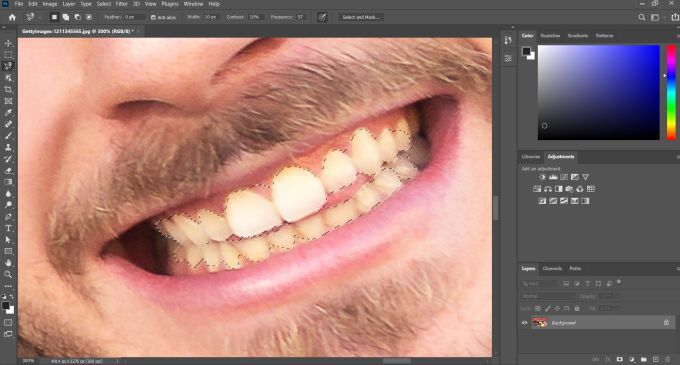
適切な選択を行うのが難しい場合は、後でクリーンアップできるので、あまり心配しないでください。
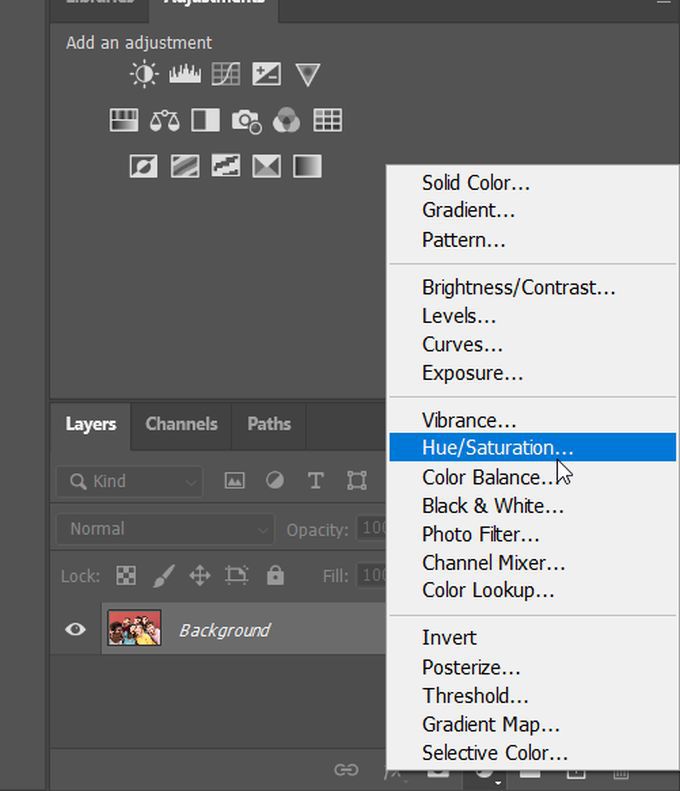
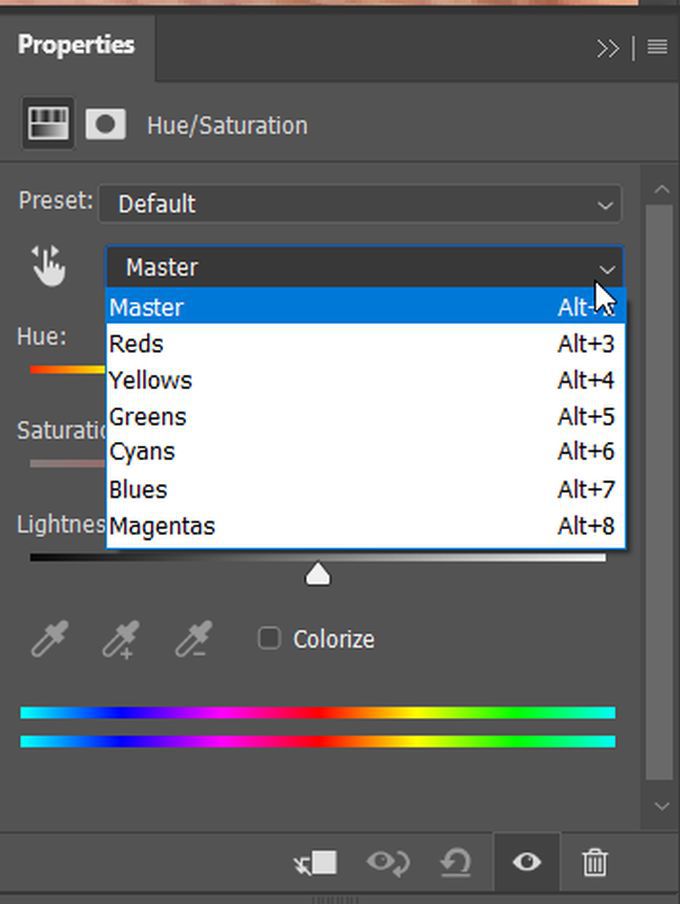
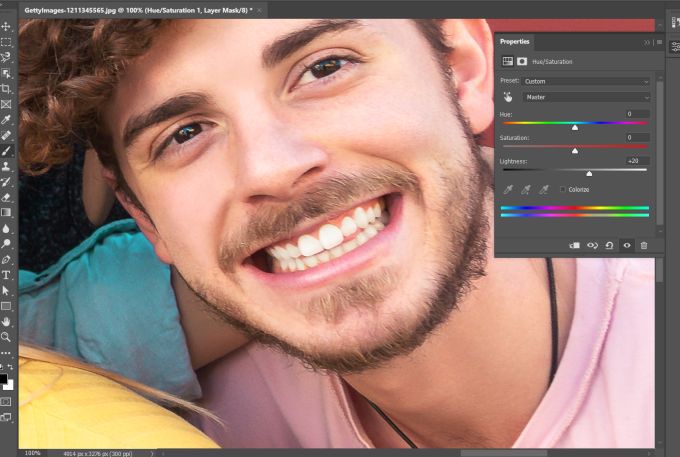
エッジをクリーンアップする
歯を正確に選択するのは難しい場合があります。これは、調整層の変更の一部が歯の周囲にも影響を与えるためです。ただし、これは簡単にクリーンアップできます。
ブラシツールを選択し、前景のブラシの色が黒に設定されていることを確認します。これは、Photoshopの 調整レイヤーでは、レイヤーマスキングを使用して調整の一部を表示または非表示にすることもできるためです。ブラシを使用すると、調整の一部を黒でペイントして消去し、白でペイントして元に戻すことができます。
In_content_1 all:[300x250] / dfp:[640x360]->したがって、この場合、調整レイヤーの影響を受けたくない領域を黒でペイントする必要があります。間違えた場合は、いつでも前景色を白に入れ替えて領域を塗り直すことができます。
複数の被写体のためにPhotoshopで歯を白くする
写真によっては、歯を白くしたい人が複数いる場合があります。この場合、この人のために別の個別の調整レイヤーを作成するのが最善です。
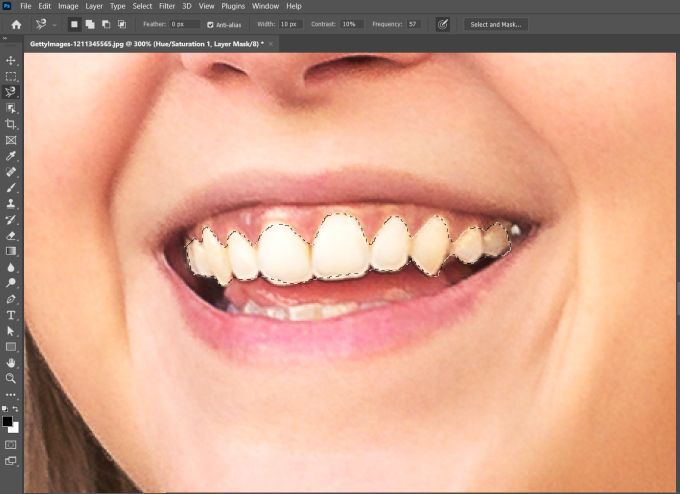
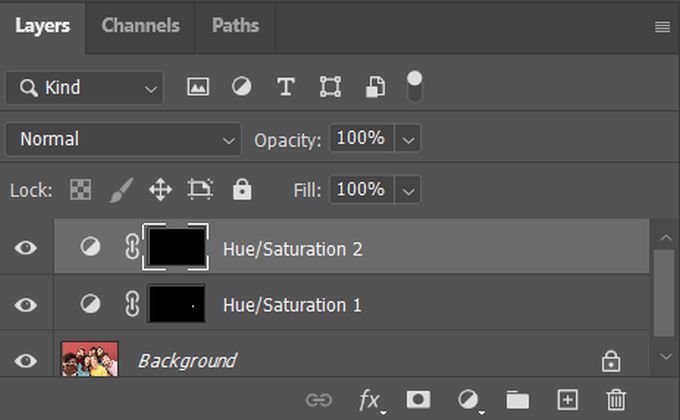
調整を追加する前に元の画像を見たい場合、レイヤーパネルの調整レイヤーの左側にある目のアイコンを選択して、オリジナルを見ることができます。
歯を自然に白く見せること
Photoshopで色相と彩度を使用して歯を白くするときは、いくつかの点に注意する必要があります。ホワイトニングとブライトニングをやり過ぎないように。これを行うと、画像が不自然に見える可能性があります。
彩度スライダーを使用して歯から黄色の色相を削除するときは、すべての歯が自然に少し黄色になることを覚えておく必要があります。黄色の痕跡をすべて削除すると、笑顔が少し奇妙に見える可能性があります。したがって、修正が行われたことが明らかにならないように、より微妙な効果を求めてください。
歯を明るくするときも同じことが言えます。目がくらむほど白く見えないようにする必要があるため(目的がない限り)、明度スライダーを変更するときは、より微妙なレベルに固執します。